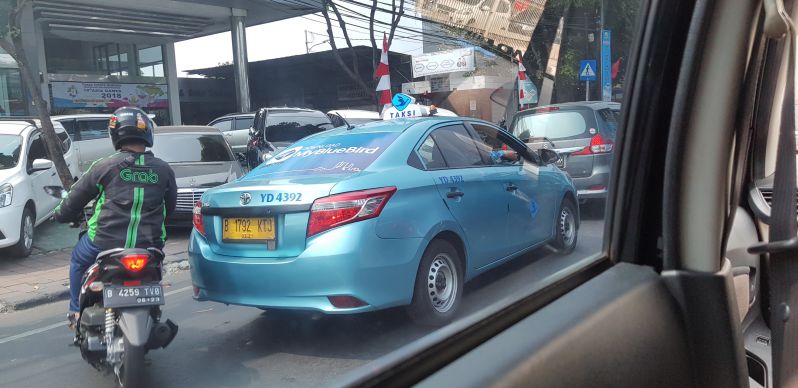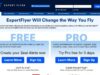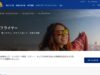東南アジアを訪れるならば圧倒的に便利なタクシー配車アプリ。
ボッタくりタクシーの多い東南アジアでは、各国で安心して利用できるタクシー会社の情報はすぐに調べる事ができます。
ただし、そのタクシー会社のタクシーを探すのに時間が掛かったり、似たような塗装にしている悪徳タクシーがいたりと気疲れします。
今回の記事は、東南アジアで必ず役に立つタクシー配車アプリ「Grab(グラブ)」の利用方法(2018年11月時点)などをお届けします。
スポンサーリンク
コンテンツ
Grab(グラブ)とは
Grabは最も有名なタクシー配車アプリ「Uber(ウーバー)」と同じで、アプリを使ってGrabに登録している個人タクシーを利用するサービス。
アプリを立ち上げるとスマホなどのGPSで自分の現在地が記されているので、目的地を設定すると料金が表示され、後は実際に予約するだけです。
料金はタクシー会社によるタクシーよりも安いことが多く、安価かつボラれる心配もなく利用できます。
ちなみに、昨年インドネシアを訪れた時の記事でUberに関する記事を書いたのですが、今年2018年3月にUberは東南アジア事業をライバル企業であるGrabに売却したので、東南アジアでタクシー配車アプリを使うならGrabの利用となります。
試しに、2018年11月にバリ島でUberアプリを起動したところ、「残念ながら、現在そのエリアではUberが利用できません」と下記の画面が表示されました。

Grabのサービスエリア
UberがGrabに事業売却したエリアは以下の通り。
・マレーシア
・インドネシア
・シンガポール
・フィリピン
・タイ
・ベトナム
・カンボジア
・ミャンマー
Grabのサービスエリアも上記の国々なので、訪問予定の方はGrabアプリを事前ダウンロードしておいた方が旅がスムーズになります。
Grabの使い方編
ここからはGrab登録時のポイント、そしてインドネシアのバリ島やジャワ島で実際に利用した際の事例を用いた使い方を説明します。
Grabの登録
Grabアプリをダウンロード後、登録するにはFacebookといったSNS連動または電話番号となり、僕は電話番号で登録しました。
電話番号登録の際、電話番号を使ってSMSで登録に必要な4桁の暗証番号を送ってくるので、海外へと出発する前に登録しておく必要があります。
旅先に到着後、電話番号の異なる現地SIMカードに差し替えても、Grabアプリは問題なく使用できるので安心して下さい。
ちなみに、Grabではタクシー利用後の料金について、現金払いか事前登録のクレジットカード払いなどが選択可能になるのですが、クレジットカード登録に注意が必要なので記載しておきます。
Grabアプリへのクレジットカード登録
Grab利用にはクレジットカードを登録してあれば、現金のやり取りが一切発生しないので非常に便利です。
Grabアプリからクレジットカード情報を登録するには、トップページ左上のメニューバー(丸いアイコン)をクリック後、メニューバー最上段の「GrabPay」からとなります。

ただし、クレジットカード登録はGrabのサービスエリアにいなければ行えないので、Grabタクシーサービスが行われていない日本からはできません。
そのため、旅先に到着してから登録可能になる点には注意が必要(ほとんどネットで紹介されていなかったので、僕は日本で登録できずに焦りました…)。
ここからは実際の使い方を説明してきます。
Grabの使い方:インドネシア
バリ島やジャワ島ジャカルタでは何度もGrabを使用したので、実際のスクリーンショットと共に使い方を紹介します。
Grabアプリを立ち上げると、以下のような画面が表示されます。

GrabではGPSを使用していて、青ピンが現在地(ピックアップ場所)、赤ピンが目的地、周辺の車がGrabドライバーとなります。
続いては目的地となる赤ピンの設定となり、目的地の名称などをタイプして探す、または地図上から設定となります。
一例としてバリ島繁華街のクタから、サーフィンで有名なクラマス(クタから一時間ほどの距離)を目的地に設定すると以下の画面に。

この画面では、車の種類が1~4人乗りの「GrabCar」設定となっていて、種類の右端に記載された「5 min」は現在地までピックアップしに来る時間の目安、その下は僕がクレジットカード払いをデフォルトにしているので「VISA」マーク、「IDR 156K」は料金となります。
ちなみに、「156K」とは「156,000」の略なので、156,000ルピア(約1,200円)となっています。
これで「Book」をクリックして予約完了でもいいのですが、「GrabCar」と書かれた箇所をクリックすることで車の種類を変更できます。

値段は上がりますが、評価の高いドライバーを選べたり、大型の車に変更できます(Grabは客が評価を付けるせいか、「GrabCar」しか利用していませんが、これまで態度の悪いドライバーに出会ったことはありません)。
また、近距離を一人で移動する場合、「GrabBike」でバイクの二人乗りを選べば値段は「GrabCar」と比べて半額近くとなります。
僕は1~2キロ程度の移動の場合は、安いので「GrabBike」を選択しています(長距離のバイク後部座席はツラいので選びませんが)。
車の種類を選ぶと「Book」画面へと戻り、「Book」ボタンのクリックでようやく予約完了となることに。
予約が完了するとアプリ上でドライバー選びが始まり、仕事を引き受けるドライバーが決定すると以下の画面が。

上記画面には評価となる☆マークの下に、車のメーカーやナンバーが記載されているので覚えておきましょう。
その後は以下の画面に移行。

ドライバーの現在地(車マーク)が分かるので、どの辺まで近付いてきているのか確認できます。
無事ドライバーと合流できれば、後は乗車して目的地に向かうのみ。
目的地について降車すると、通信可能なスマートフォンやタブレットへと即座に請求書のメールなどが届くので、事前に表示されていた料金と同じか確認をして終了となります。
まとめ
説明を見ていて要領を得ない部分もあるかと思いますが、実際に使って見ると非常に簡単です。
僕自身、初めて使用した時は少し緊張しましたが、実際に使って見ると拍子抜けするほどあっさりできました。
ただし、利用するには通信環境が必要となるので、SIMフリースマホを利用しているのなら現地SIMカード、SIMフリースマホでなければ日本出発前に海外Wi-Fiレンタル![]() などの準備をお忘れなく。
などの準備をお忘れなく。
東南アジアを旅する方なら絶対に役立つので利用して見てはいかがでしょうか。